Przewodnik 2025, jak umieścić plik MP3 w iTunes
Pytanie, które mamy powyżej, może być jednym z najczęstszych zapytań melomanów, którzy pobrali wiele utworów MP3 na swoje iPhone'y. Chcieliby odkryć jak umieścić MP3 w iTunes. Cóż, jeśli korzystasz z iDevices od tak dawna, wiesz, że iTunes jest jednym z najlepszych narzędzi do organizowania lub zarządzania multimediami, które mogą pomóc w organizowaniu utworów. To narzędzie może być również używane do łatwego kategoryzowania wszystkich posiadanych plików muzycznych, dzięki czemu, gdy chcesz posłuchać określonego utworu, możesz łatwo zlokalizować te utwory i odpowiednio je odtworzyć.
W tym artykule wykorzystamy wszystkie metody, których możemy użyć, aby umieścić MP3 w iTunes, aby lepiej zarządzać tymi plikami muzycznymi. Tak więc, jeśli masz wiele plików muzycznych w formacie MP3, którymi chcesz zarządzać i organizować je przez iTunes, jesteś we właściwym miejscu!
Treść artykułu Część 1. Jakie są metody umieszczania plików MP3 w iTunes?Część 2. Zarządzaj swoimi ulubionymi utworami bez ograniczeńCzęść 3. Podsumowując to wszystko
Część 1. Jakie są metody umieszczania plików MP3 w iTunes?
Istnieje wiele sposobów lub metod umieszczania plików MP3 w iTunes. Oczywiście, aby móc to zrobić, potrzebne są urządzenia, takie jak komputer, iPhone itp., W tej części omówimy również procedury krok po kroku, w jaki sposób możemy to zrobić To.
Jak bezprzewodowo umieścić plik MP3 w iTunes?
W przypadku, gdy Twoje pliki muzyczne w formacie MP3 znajdują się w aplikacji Pliki, możemy skorzystać z tej okazji, aby bezprzewodowo przesłać Twoje pliki do iTunes. Oto, co musisz zrobić:
Krok 1. Rozpocznij kopiowanie plików MP3 do swojego iCloud Napęd, aby to zrobić musisz:
- Idź i przejdź do aplikacji Pliki, a następnie wyszukaj pliki MP3.
- Następnie musisz dotknąć ikony z trzema kropkami, aby zobaczyć menu, w menu, które zobaczysz, musisz wybrać Wybierz.
- Następnie przejdź i stuknij ikonę folderu, a następnie musisz wybrać ścieżkę na dysku iCloud, aby zapisać pliki MP3, możesz także utworzyć nowy folder, jeśli chcesz, a następnie stuknij ikonę Kopiuj, aby móc potwierdzać.
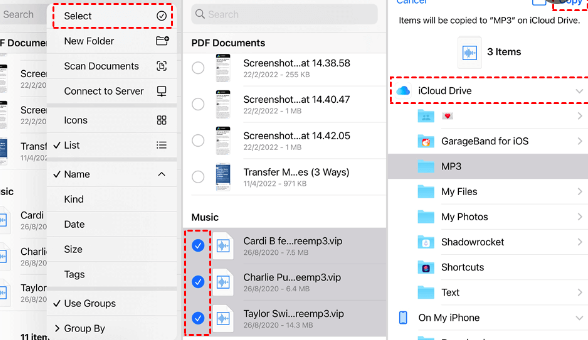
Krok 2. Teraz musisz rozpocząć pobieranie plików MP3 na komputer, którego używasz, aby wykonać drugi krok, musisz:
- Uruchom przeglądarkę, a następnie przejdź do oficjalnej strony internetowej iCloud lub do iCloud.com.
- Musisz użyć swoich poświadczeń, aby zalogować się na swoje konto w iCloud i użyć swojego Apple ID i odpowiedniego hasła.
- Następnie musisz wybrać iCloud Drive, a następnie poszukać plików MP3.
- Musisz dotknąć i przytrzymać klawisz Ctrl, a następnie wybrać pliki MP3 za pomocą urządzeń, takich jak mysz.
- Stuknij Pobierz, a następnie możesz teraz zapisać wszystkie pliki MP3 na swoim komputerze.
Krok 3. Następnie, gdy skończysz krok 1 i krok 2, nadszedł czas, aby dodać wszystkie pliki MP3 do iTunes, a oto rzeczy, które musisz wykonać:
- Aby rozpocząć, musisz użyć najnowszej wersji programu Aplikacja iTunes, jeśli nie masz go zainstalowanego, musisz go zaktualizować.
- Na pasku menu musisz dotknąć opcji Plik.
- Następnie wybierz opcję Dodaj plik do biblioteki lub Dodaj folder do biblioteki, dzięki czemu możesz dodać wszystkie pliki MP3 do biblioteki iTunes.
Jak umieścić plik MP3 w iTunes za pomocą skrótów?
Oczywiście, przy pomocy najnowszej dostępnej technologii, sposoby umieszczania MP3 w iTunes można teraz wykonać za pomocą kilku kliknięć, aby to zrobić, wystarczy wykonać kroki, które wymieniliśmy poniżej:
- Aby rozpocząć, musisz mieć pewność co do lokalizacji plików, których musisz użyć. Sprawdź lokalizację pobranych plików audio, jeśli te pliki znajdują się w folderze Pobrane lub na pulpicie.
- Po zlokalizowaniu plików przejdź i uruchom iTunes.
- Następnie przejdź do menu Plik, a następnie musisz wybrać opcję Dodaj do biblioteki.
- Następnie zobaczysz okno, które wyskoczy, pozwoli ci przejść przez dysk twardy twojego komputera. Następnie musisz przejść do lokalizacji plików muzycznych lub folderu, który chcesz zaimportować lub przenieść.
- Następnie wybierz foldery lub pliki, które chcesz dodać, musisz wybrać Otwórz, aby móc utworzyć skrót w aplikacji iTunes do muzyki.
- Następnie musisz sprawdzić, czy iTunes dodał pliki, aby to sprawdzić, przejdź do Muzyka, a następnie dotknij menu rozwijanego, które zobaczysz w lewym górnym rogu aplikacji iTunes. Wybierz utwory, a następnie wybierz kolumnę Data dodania, aby wyświetlić wszystkie ostatnio dodane utwory.
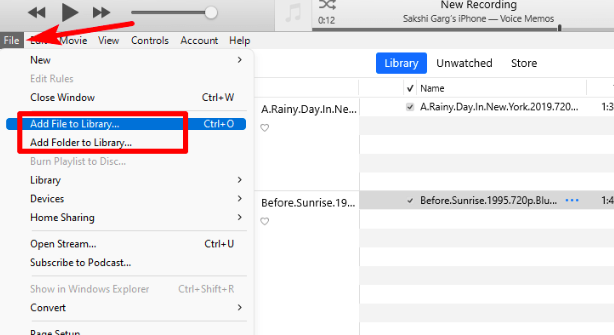
Jeśli chcesz, możesz także przeciągać i upuszczać pliki muzyczne bezpośrednio do aplikacji iTunes. Po dodaniu utworów do iTunes automatycznie przyporządkuje je do wykonawców, nazw, albumów i wielu innych. W przypadku dodania lub przeniesienia utworów bez nazwy wykonawcy lub innych istotnych informacji, znaczniki ID3 można zmienić ręcznie.
Część 2. Zarządzaj swoimi ulubionymi utworami bez ograniczeń
Istnieje wiele czynników, które sprawiają, że muzyka jest obecnie jedną z potrzeb ludzi. Chociaż dla wielu jest to lekarstwo na to, co czują, niektórzy używają go do pracy lub rozrywki. Istnieje również wiele sposobów uzyskiwania dostępu do muzyki, takich jak internetowe platformy muzyczne, takie jak Apple Music. Z drugiej strony cieszymy się, że staliśmy się narzędziem, dzięki któremu nauczysz się wstawiać MP3 do iTunes.
Chociaż po drodze mogą pojawić się trudności, które w jakiś sposób obejmują niezgodność formatu i trudności w dostępności, istnieje również wiele narzędzi, których ludzie mogą użyć, aby je przezwyciężyć. Apple Music to obecnie jedna z najpopularniejszych i najczęściej używanych platform muzycznych online. Chociaż ma obszerną bibliotekę muzyczną, trzeba mieć urządzenie autoryzowane przez Apple i ważną subskrypcję Apple Music, aby móc odtwarzać i pobierać te pliki muzyczne.
Z drugiej strony, ktoś może być ciekawy, czy istnieją inne sposoby uzyskiwania dostępu do plików muzycznych z Apple Music, jednocześnie upewniając się, że nadal wydobywają z tych plików to, co najlepsze. Jeśli chcesz wiedzieć, jesteśmy tutaj, aby Ci pomóc! Mamy profesjonalne konwertery, takie jak TunesFun Apple Music Converter by nam pomóc. To narzędzie jest jednym z najbardziej niezawodnych, a na pewno jest również niesamowite i wydajne.
Narzędzie może służyć do konwertować pliki muzyczne do elastycznych formatów, takich jak MP3, MP4, FLAC, AIFF i wiele więcej. Oprócz możliwości konwersji wspomnianych plików, możesz także usunąć szyfrowanie technologii DRM który został przyjęty przez Apple Music, więc ułatwienie dostępu będzie o wiele łatwiejsze. The TunesFun Apple Music Converter jest również w stanie konwertować pliki z szybszym współczynnikiem konwersji w porównaniu z innymi podstawowymi konwerterami dostępnymi obecnie na rynku.
TunesFun Apple Music Converter może również zapewnić, że bez względu na to, jak szybka i wydajna może być konwersja, wynik będzie prawie podobny do oryginalnego pliku muzycznego. Profesjonalne narzędzie może również pomóc w zapisaniu danych, takich jak metadane i znaczniki identyfikacyjne plików utworów. The TunesFun Apple Music Converter jest również prosty, a interfejs jest wystarczająco łatwy w nawigacji bez żadnych problemów z podstawami. Aby pomóc nam być prowadzonym, gdy idziemy krok po kroku, jak używać TunesFun Apple Music Converter, sprawdźmy poniżej.
Wypróbuj za darmo Wypróbuj za darmo
Krok 1. TunesFun Apple Music Converter musi być zainstalowany na twoim komputerze, jeśli zdecydowałeś się użyć go do konwersji plików muzycznych. Po zainstalowaniu otwórz narzędzie i zacznij dodawać pliki, które chcesz przekonwertować. Stuknij przycisk Dodaj pliki lub użyj metody przeciągnij i upuść lub metody kopiowania adresów URL.

Krok 2. Wybierz format plików, których potrzebujesz lub chcesz mieć jako wynik i utwórz folder, w którym wszystkie pliki zostaną zapisane po zakończeniu konwersji plików.

Krok 3. I po raz ostatni dotknij przycisku Konwertuj. Proces ten nie zajmie Ci zbyt wiele czasu, więc lepiej sprawdź, czy konwersja została zakończona!

Część 3. Podsumowując to wszystko
Aby cieszyć się muzyką, ważne jest, aby mieć wystarczająco dużo pomysłów, jak umieścić plik MP3 w iTunes. Zapewnia to łatwy dostęp do wszystkich plików muzycznych MP3 pobranych za pomocą posiadanych urządzeń. Jeśli nie chcesz się martwić o jakąkolwiek formę niezgodności i zawsze chcesz mieć pewność, że możesz uzyskać dostęp do dowolnej piosenki, skorzystaj z TunesFun Apple Music Converter odegrałby dużą rolę, aby ci pomóc.
Zostaw komentarz